Erste Schritte mit der WordPress -Themenanpassungs -API
Dieses Tutorial untersucht die WordPress -Themenanpassungs -API, ein leistungsstarkes Tool zur Verbesserung der Themenanpassung. In WordPress 3.4 wird diese API die Erstellung benutzerfreundlicher Themenoptionen im WordPress Customizer vereinfacht.
Schlüsselvorteile:
- Verbesserte Benutzererfahrung: bietet eine optimierte Echtzeit-Vorschau-Schnittstelle für Themenanpassungen und beseitigt die Notwendigkeit konstanter Seiten-Aktualisierungen.
- Professionelles Erscheinungsbild: bietet ein poliertes, konsistentes Anpassungserlebnis für Benutzer.
- integrierte Funktionalität: Enthält Standardsteuerungen für gemeinsame Einstellungen (Site-Titel, Slogan, Hintergrund, Widgets usw.), die minimale anfängliche Codierung erfordern.
Kernkomponenten:
Die API ist um drei Schlüsselelemente strukturiert:
- Abschnitte: Einstellungen in logische Gruppen organisieren.
- Einstellungen: Stellen Sie die individuellen Anpassungsoptionen dar.
- Steuerelemente: HTML -Formularelemente (Textfelder, Farbpflücker usw.), mit denen Benutzer Einstellungen mit sofortigem visuellem Feedback ändern können.
Standardsteuerungen:
Themen mit WordPress 3.4 oder später enthalten automatisch Standardsteuerungen für wesentliche Einstellungen, die keinen zusätzlichen Code erfordern.
Erstellen benutzerdefinierter Steuerelemente:
Um benutzerdefinierte Funktionen hinzuzufügen, verwenden Entwickler die Methoden $customizer_object->add_section, $customizer_object->add_setting und $customizer_object->add_control.
Beispiel: Hinzufügen eines Anzeigenabschnitts
Dieses Beispiel zeigt, dass ein Abschnitt für die Anzeigencodeeingabe erstellt wird:
function sitepoint_customize_register($wp_customize) {
$wp_customize->add_section("ads", array(
"title" => __("Advertising", "customizer_ads_sections"),
"priority" => 30,
));
$wp_customize->add_setting("ads_code", array(
"default" => "",
"transport" => "postMessage",
));
$wp_customize->add_control(new WP_Customize_Control(
$wp_customize,
"ads_code",
array(
"label" => __("Enter Ads Code", "customizer_ads_code_label"),
"section" => "ads",
"settings" => "ads_code",
"type" => "textarea",
)
));
}
add_action("customize_register","sitepoint_customize_register");
Die Einstellung ("Postmessage") ermöglicht die Echtzeit-Vorschau. JavaScript wird dann benötigt, um die Anzeige dynamisch zu aktualisieren. transport
Ausgabeeinstellungswerte:
Einstellungswerte abrufen, hängt von der Einstellung ab. Verwenden Sie für "Aktualisieren" transport. Für "Postmessage" ist JavaScript erforderlich, um Live -Updates zu verarbeiten. get_theme_mod()
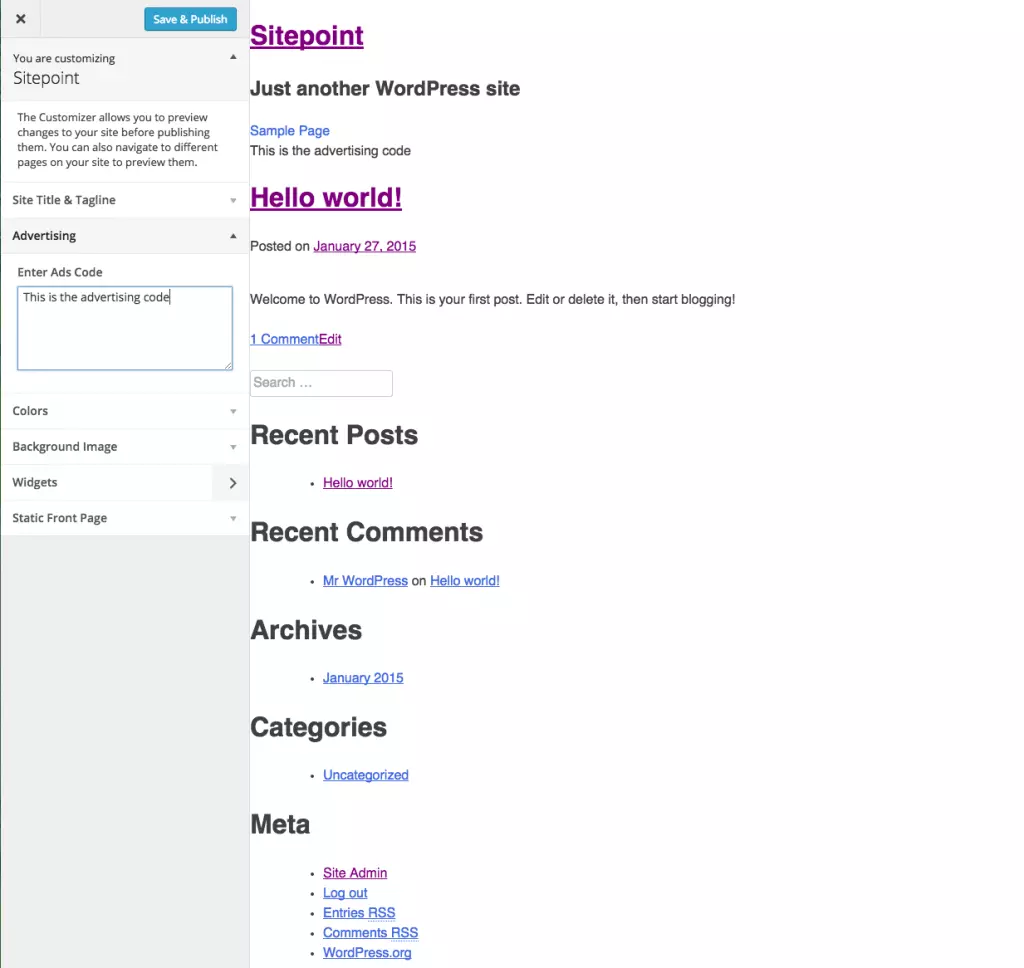
Schlussfolgerung:
Die Themenanpassungs -API ist ein entscheidendes Instrument für die moderne WordPress -Themenentwicklung, das eine überlegene Benutzererfahrung und eine vereinfachte Anpassung bietet. Das Beherrschen dieser API ist für die Erstellung professioneller und benutzerfreundlicher Themen unerlässlich.
häufig gestellte Fragen:
Dieser Abschnitt würde Antworten auf häufig gestellte Fragen zur WordPress -Themenanpassungs -API enthalten, ähnlich der ursprünglichen Eingabe, aber möglicherweise für Klarheit und Zuversicht umformuliert. Beispiele:-
F: Was ist die WordPress-Themenanpassungs-API?
- F: Wie füge ich einen neuen Abschnitt hinzu?
add_section()F: Wie erhalte ich den Wert einer Einstellung?customize_register - F: Welche Steuertypen sind verfügbar? Benutzerdefinierte Steuerelemente können auch erstellt werden.
get_theme_mod()Das obige bietet eine umstrukturierte und paraphrasierte Version, wobei die ursprünglichen Informationen beibehalten und gleichzeitig die Lesbarkeit und den Fluss verbessert werden. Denken Sie daran,transport => 'refresh'durch die tatsächliche Bild -URL zu ersetzen.transport => 'postMessage'
Das obige ist der detaillierte Inhalt vonErste Schritte mit der WordPress -Themenanpassungs -API. Für weitere Informationen folgen Sie bitte anderen verwandten Artikeln auf der PHP chinesischen Website!

Heiße KI -Werkzeuge

Undress AI Tool
Ausziehbilder kostenlos

Undresser.AI Undress
KI-gestützte App zum Erstellen realistischer Aktfotos

AI Clothes Remover
Online-KI-Tool zum Entfernen von Kleidung aus Fotos.

Clothoff.io
KI-Kleiderentferner

Video Face Swap
Tauschen Sie Gesichter in jedem Video mühelos mit unserem völlig kostenlosen KI-Gesichtstausch-Tool aus!

Heißer Artikel

Heiße Werkzeuge

Notepad++7.3.1
Einfach zu bedienender und kostenloser Code-Editor

SublimeText3 chinesische Version
Chinesische Version, sehr einfach zu bedienen

Senden Sie Studio 13.0.1
Leistungsstarke integrierte PHP-Entwicklungsumgebung

Dreamweaver CS6
Visuelle Webentwicklungstools

SublimeText3 Mac-Version
Codebearbeitungssoftware auf Gottesniveau (SublimeText3)
 So optimieren Sie die WordPress -Datenbank
Jul 14, 2025 am 12:05 AM
So optimieren Sie die WordPress -Datenbank
Jul 14, 2025 am 12:05 AM
Die Optimierung der WordPress -Datenbank kann die Geschwindigkeit und Stabilität der Website effektiv verbessern. Zu den wichtigsten Schritten gehören: 1. Nutzlose Daten wie Spam -Kommentare, Revisionen und Entwürfe aufräumen. Sie können die Anzahl der Überarbeitungen einschränken, indem Sie Konfigurationen oder Plug-Ins ändern und ungültige Inhalte in Stapeln löschen. 2. Optimieren Sie die Datenbanktabellen, verwenden Sie Plug-Ins- oder SQL-Befehle, um fragmentierte Tabellen zu reparieren und zu komprimieren, um die Effizienz der Abfrage zu verbessern. 3.. Löschen Sie die Restdaten von Plug-Ins und Themen, die nicht mehr verwendet werden, um den Platz zu nehmen und Konflikte zu verursachen, und säubern Sie bei Bedarf die Legacy-Konfigurationen manuell. V. Führen Sie die oben genannten regelmäßig durch, um die Website effizient laufen zu lassen.
 So aktualisieren Sie Plugins mit WP-CLI
Jul 20, 2025 am 01:07 AM
So aktualisieren Sie Plugins mit WP-CLI
Jul 20, 2025 am 01:07 AM
Das Aktualisieren von Plug-Ins mit WP-CLI erfordert 1. Melden Sie sich über SSH beim Server an und geben Sie das Website-Verzeichnis ein. 2. Führen Sie wppluginUpDatePlugin-Slug aus, um ein einzelnes Plug-In- oder wppluginUpDate zu aktualisieren-alle, um alle Plug-Ins zu aktualisieren. 3. Überprüfen Sie Berechtigungen, Speicherplatz und widersprüchliche Plug-Ins bei Problemen. Während des gesamten Prozesses müssen sich nicht im Hintergrund anmelden, aber Sie müssen auf das Backup- und Kompatibilitätsrisiko achten, und Sie können bei der Fehlerbehebung bei Problemen durch-trockene oder -debug-Parameter behilflich sein.
 So verwenden Sie Action -Haken in WordPress
Jul 14, 2025 am 12:07 AM
So verwenden Sie Action -Haken in WordPress
Jul 14, 2025 am 12:07 AM
ActionHook ist ein "Einfügenpunkt" im WordPress -Ausführungsprozess, mit dem Entwickler benutzerdefinierte Funktionen hinzufügen können, ohne den Kerncode zu ändern. Zu den gemeinsamen Nutzungsszenarien gehören das Laden von Ressourcen, die Durchführung von Vorgängen, das Ändern der Sprunglogik, das Einfügen statistischer Code usw. Zu den gemeinsamen Hooks gehören Init, WP_ENQUEUE_Scripts, admin_init, WP_FOOLER und SAVE_POST. Um ActionHook hinzuzufügen, müssen Sie die Funktion add_action () verwenden. Das Format lautet: add_action ('Hookname', 'Rückruffunktionsname', Priorität, Anzahl der Parameter). Wenn nicht angegeben, beträgt die Standardpriorität 10 und die Anzahl der Parameter 1. Wählen Sie den richtigen Haken aus
 Wie man Cron Jobs mit WP-CLI verwaltet
Jul 21, 2025 am 12:50 AM
Wie man Cron Jobs mit WP-CLI verwaltet
Jul 21, 2025 am 12:50 AM
TomanageCronjobsinwordPressusesusewp-cli, Youcanlist, Run, Schedule und DELETEEVENTSVICOMMAND-LINETOOL.1. UsewpcroneventToCheckactiveCroneVentsandFilterwith-Hook = slow_hook_name.2.ManuellataskaskwithwpcroneDrunsome_Hook_Hook_Hook_Hook_Hook_Hook_Hook_Hook_Hook_Hook_Hook_Hook_Name.name.name.name.name.name.name.name.name.name.name.name.name_name_name_name_name.name.name
 So entkommen und desinfizieren Sie Daten in WordPress
Jul 21, 2025 am 12:17 AM
So entkommen und desinfizieren Sie Daten in WordPress
Jul 21, 2025 am 12:17 AM
Datenflucht und Desinfektion sind zwei wichtige Schritte in der WordPress -Sicherheitsentwicklung. 1. Die Datendesinfektion (sanitisieren) werden für einen sicheren Speicher verwendet und vor dem Speichern von Benutzereingaben verarbeitet, z. 2. Data Escape (Escape) wird für eine sichere Anzeige verwendet und beim Ausgang an der Frontend verarbeitet, z. 3.. Verwenden Sie entsprechende Hooks und Funktionsbibliotheken, wie z. 4. Achten Sie auf verschiedene Szenarien
 So migrieren Sie eine Multisite -Site auf eine einzelne Site
Jul 19, 2025 am 12:18 AM
So migrieren Sie eine Multisite -Site auf eine einzelne Site
Jul 19, 2025 am 12:18 AM
Um Subsites in WordPress Multi-Site auf eine einzelne Site zu migrieren, müssen Sie die folgenden Schritte wiederum ausführen: 1. Verwenden Sie das eigene Export-Tool von WordPress, um Artikel, Seiten usw. zu exportieren; 2. Exportieren Sie die Tabelle mit dem entsprechenden Präfix aus der Datenbank und benennen Sie sie in ein Einzel-Standort-Format um und ersetzen Sie den alten Domänennamen gleichzeitig. 3. Migrieren Sie die Mediendateien manuell und reparieren Sie Pfade; 4. Konfigurieren Sie die Themen, Plug-Ins und Einstellungen der neuen Site und führen Sie Tests durch. Der gesamte Vorgang erfordert die Aufmerksamkeit auf die Datenreinigung, den URL-Ersatz und die Plug-in-Kompatibilität, um normale Funktionen nach der Migration zu gewährleisten.
 So registrieren Sie einen benutzerdefinierten Menüort in WordPress
Jul 17, 2025 am 12:34 AM
So registrieren Sie einen benutzerdefinierten Menüort in WordPress
Jul 17, 2025 am 12:34 AM
Toregisteracustorenuinwordpress, Usetheregister_Nav_Menus () funktioninsidyourthemenfunktionen.phpfile
 So verwenden Sie Komponist mit WordPress
Jul 18, 2025 am 01:06 AM
So verwenden Sie Komponist mit WordPress
Jul 18, 2025 am 01:06 AM
Die Verwendung von Composer zum Verwalten von WordPress-Projekten kann das Abhängigkeitsmanagement und die automatische Ladeeffizienz verbessern, insbesondere für Mehrfach-Plug-Ins, Themen und benutzerdefinierte Entwicklung. 1. Sie können WordPress Core und Plug-Ins über Johnpbloch/WordPress und Wpackagist installieren. 2. Verwenden Sie die Autoloadkonfiguration, um die automatische Laden von Namespace -Klassen zu realisieren. 3.. Verwenden Sie den Komponisten, um Bibliotheken von Drittanbietern wie Guzzle einzuführen und die Anbieter/autoload.php manuell einzuführen. V. 5. In der Produktionsumgebung sorgfältig CompoSerupdate durchführen. Nach Anpassung an diesen Prozess die Projektwartung und







